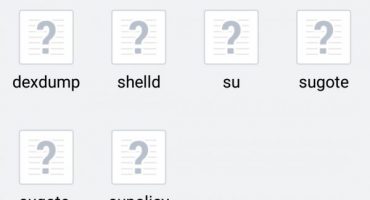A böngésző alapvető program minden mobil eszközhöz. Időnként kulcsfontosságúnak tekinthető, mivel a segítségével a felhasználók információt találnak, további alkalmazásokat tölthetnek le és így tovább. Mindegyik átmenetet az úgynevezett „böngésző előzményei” menti. Róla, és megvitatják.
Hogyan láthatja és törölheti az okostelefon előzményeit?
A telefonban szereplő előzmények törlésének okai különbözőek. Időnként törli az előzményeket, hogy a böngésző és az eszköz ne "lassuljon", hanem gyakrabban - hogy elrejtse a böngészési előzményeket. Fontoljon meg néhány módszert a leghíresebb böngészők számára.
Android
A tisztítási eljárás az eszköz operációs rendszerétől függően eltérő. Fontolja meg az Android lehetőségeit.
króm
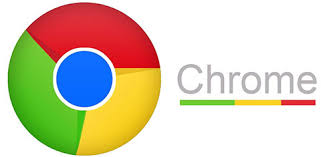
Chrome böngésző
Futtatnia kell a programot. A jobb felső sarokban lévő három pontra kattintva a felhasználó megnyit egy további menüt.
Válassza a "Legutóbbi lapok" részt. Ebben a szakaszban láthatja az összes szinkronizált eszköz lapjait az utolsó Google-fiókkal. Ez kényelmes, ha csak valami újat akar eltávolítani.
Ha teljes tisztításra van szüksége, akkor a kiegészítő menü megnyitása után válassza az "előzmények" lehetőséget. Megnyílik egy ablak a felhasználó által meglátogatott összes webhely felsorolásával. A jobb felső sarokban lévő nagyítóra kattintva a felhasználó megtalálja a meglátogatott webhelyet, ha azt legalább egyszer megnyitották.
Egy adott oldal eltávolításához a listáról egyszerűen kattintson a kereszt mellett a név mellett. Mindent törölni - a képernyő tetején válassza az „előzmények törlése” lehetőséget. Itt a felhasználó kiválaszthatja, hogy törli-e a gyorsítótárat, a mentett fájlokat, a jelszavakat, valamint a törlés időszakát. Például annak érdekében, hogy ne töröljön valamit szelektíven, törölheti a teljes előzményeket az elmúlt órában.
Yandex

Yandex böngésző
A Google-hoz hasonlóan itt is el kell futtatnia az alkalmazást, és meg kell nyitnia a részt további beállításokkal. A bal alsó sarokban lévő három pontra kattintunk, majd rákattintunk a "beállítások" gombra.
Itt görgessen lefelé a listán, és keresse meg az "adatvédelem" részt. Ebben a szakaszban válassza az utolsó elemet - törölje az adatokat.
Itt a felhasználó kiválaszthatja a törléshez szükséges lehetőségeket - nézeteket, helyadatokat, gyorsítótárat, mentett jelszavakat, letöltéseket, valamint az összes nyitott lapot. A kiválasztás után továbbra is rá kell kattintani az "adatok törlése" gombra, és minden olyan jó lesz, mint új.
Opera Mobile

Opera böngésző
Az Opera egyszerűbb felépítésben különbözik a korábbi böngészőktől. Nyissa meg a böngészőt, és kattintson a jobb alsó sarokban az Opera szimbólumra (piros O betű). A kiegészítő menüben válassza az "előzmények" lehetőséget, ezután külön-külön törölheti a nézetek listáját.
A teljes tisztításhoz kattintson a jobb felső sarokban található három pontra, és válassza a „történelem törlése” lehetőséget.
Uc böngésző

Uc böngésző
A nyitott UC böngészőben, a képernyő alján, válassza ki a középső gombot három csíkkal. Ebben megcélozzuk a „történelem és könyvjelzők” részt, majd kinyílik egy két részből álló ablak. Átmegyünk a szükséges részre, amelyben megosztják az receptre tett látogatásokat. Itt megtisztíthatja mind az egyes webhelyeket, mind egyszerre.
A jobb alsó sarokban válassza az „törlés” lehetőséget, erősítse meg a műveletet, és a böngésző ugyanolyan jó, mint az új.
IOS
Safari telefonon keresztül
A legtöbb iOS-felhasználó a standard Safari-t használja. Itt a legegyszerűbb a böngésző előzményeit teljes mértékben törölni.
Nyissa meg az eszköz beállításait, és keresse meg a Safari szoftvert. Kiválasztjuk és belevesszük a "történelem és a weboldal adatainak törlése" pontba. Ha a gombot nem lehet megnyomni, ez azt jelenti, hogy az eszköz korlátozással rendelkezik, amelyet el kell távolítani. Ehhez visszatérünk az "alap" szakaszhoz, ahol megtaláljuk a "korlátozásokat".Írja be a beállított jelszót, és távolítsa el a blokkot a "webhelyekről".
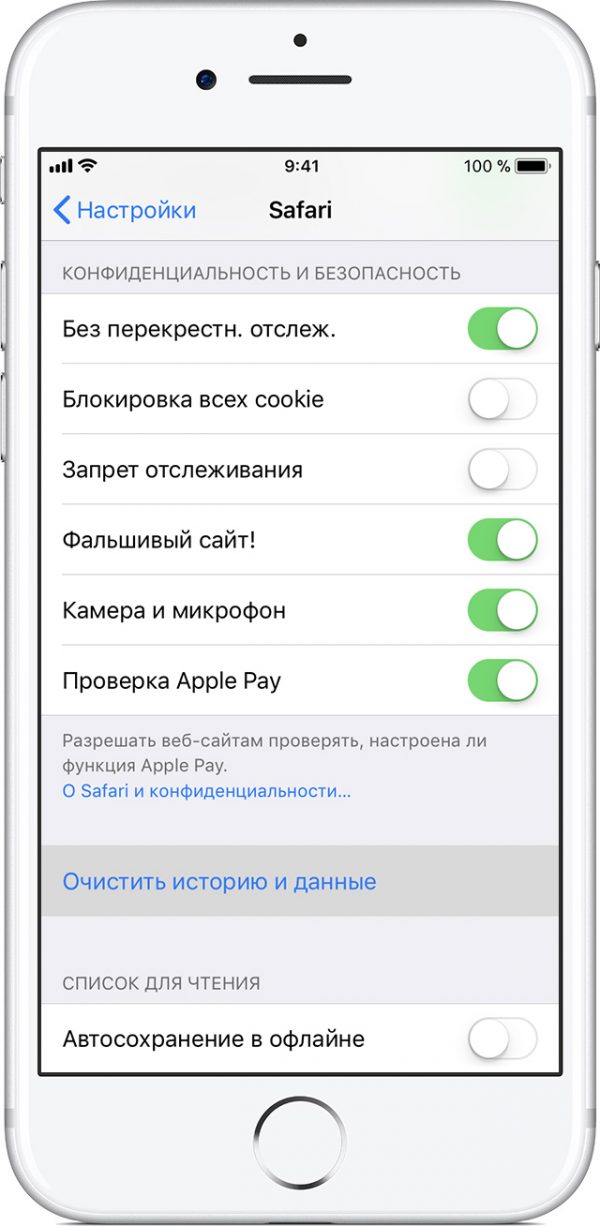
Mi tartalmazza a szükséges lehetőségeket
Visszatérünk a Safari-ba, megerősítjük a törlést, készen állunk.
opera
Az operációs rendszer mobil verziója iOS számára kissé eltér a kialakításuktól. A program elindulásakor a felhasználók három részt látnak a program tetején - előzmények, expressz panel, hírek. Jelöljük meg a szükséges részt, a megjelenő ablakban kattintson a kosárra a bal alsó sarokban, erősítse meg a műveletet, és kész.
Yandex
Hasonlóan az Android verziójához, itt is meg kell nyitnia a programot, és három pontra kell kattintania egy további menü megnyitásához. Ezután lépjen a "beállítások", "titoktartás" elemre, jelölje ki az elemeket törléshez, és végezzen megerősítést.
Más böngészőkkel minden művelet hasonló, tehát csak ismételje meg őket a fenti leírásból.
eredményez
A cikk elolvasása után megtanulta, hogyan törölheti a telefon előzményeit. A nézetek törlése segít mindent elrejteni az extra szem elől. Ez néha elősegíti a böngésző felgyorsítását, amikor teljesen eltömődött nyitott lapokkal, gyorsítótárazott adatokkal és így tovább.
Az utasításokat követve még a gyermek is törölheti a történetet. A lényeg az, hogy ne hibáztasson.